Cinec ist eine leistungsstarke Windows-Anwendung, mit der SieKodieren oder Konvertieren von Videodateien in hochauflösende Kino- und Sendeformate wie ProRes, DNxHD, XDCAM und H.264. Es kann eine Vielzahl von Videodateien als Eingabe akzeptieren, einschließlich AVI, MPEG, MTS, M2TS, M2V, 3GP, MP4, M4A, 3G2, MJ2, MOV, WMV und mehr. Die oben genannten Ausgabeformate der App sind im Wesentlichen für die Verarbeitung von hoher Bandbreite und Bitrate während der Postproduktion sowie für die Ausstrahlung von Videos ausgelegt. Zum Beispiel kann der ProRes-Codec von Apple problemlos Videos mit einer Auflösung von bis zu 4 KB ausgeben. Ebenso kann Digital Nonlinear Extensible High Definition (einfach als DNxHD bezeichnet) für die hochwertige Videobearbeitung verwendet werden. Cinec nutzt die Vorteile der heutigen Multicore-Prozessoren für die schnelle und optimale Konvertierung von Videodateien. Details folgen nach dem Klick.
Die Oberfläche der Anwendung verfügt über einekonventionelles Design und sieht ziemlich einfach aus. Wenn Sie zuvor einen Videokonverter oder -codierer verwendet haben, treten auch bei Verwendung von Cinec keine Probleme auf. Die Anwendung ermöglicht es Ihnen auch, den gewünschten Teil aus einem Video zu schneiden. Verwenden Sie dazu einfach die Start- und End-Bildlaufleisten unten. Zum genaueren Zuschneiden können Sie die numerischen Auswahlfelder neben den Bildlaufleisten verwenden, mit denen Sie die gewünschten Bildpositionen auswählen können.

Ein weiteres interessantes Feature, das ich gefunden habe, ist dasGeschwindigkeitsoption. Mit dem Velocity-Selector können Sie die codierten Frames verlangsamen oder beschleunigen. Standardmäßig ist die Geschwindigkeit einer Eingabedatei auf 100% (normale Geschwindigkeit) eingestellt. Sie können sie nach Ihren Wünschen ändern, indem Sie diesen Wert erhöhen oder verringern. Die FPS (Frames Per Second) eines Videos können jedoch auch von den Benutzern zwischen 1 und 100 benutzerdefiniert festgelegt werden.
Die unterstützten Video-Codecs können über ausgewählt werdendas Dropdown-Menü Common Presets am unteren Rand der Benutzeroberfläche. Sie können den Codec entweder in seinem ursprünglichen Zustand belassen oder zwischen anderen verfügbaren Optionen wählen. Mit Ausnahme von XDCAM können Sie bei allen anderen drei Codecs, dh ProRes, DNxHD und H.264, unter mehreren Parametern auswählen, z. B. Apple ProRes 4444 oder 422_LT, Avid DNxHD 220M oder 90M und H.264 HQ oder BASE usw. Darüber hinaus können Sie Geben Sie die Gesamtanzahl der CPU-Kerne an, die für den Codierungsprozess verwendet werden sollen, und zwar über den numerischen Selektor auf der rechten Seite
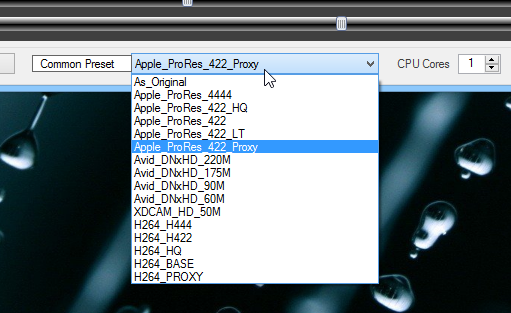
Cinec zeigt für den Start und die Einzelbildvorschau anEndpunkte der ausgewählten Sequenz. Mit den Schaltflächen A und B neben diesen Vorschauen können Sie die Zoomstufe zwischen drei verschiedenen Zuständen ändern. Nachdem Sie Ihre Einstellungen konfiguriert haben, klicken Sie einfach auf die Schaltfläche Encode, um den Konvertierungsprozess zu starten. Cinec kann problemlos mehrere Videodateien im Batch konvertieren.
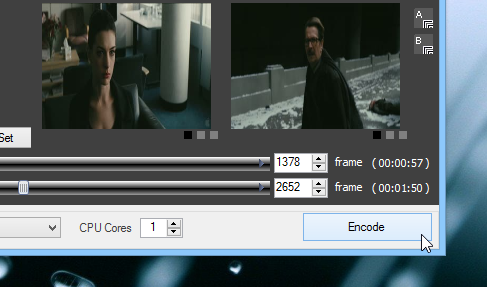
Cinec ist eine kostenlose Anwendung, die unter Windows XP, Windows Vista, Windows 7 und Windows 8 funktioniert. Sie unterstützt sowohl 32-Bit- als auch 64-Bit-Versionen der Betriebssysteme.
Laden Sie Cinec herunter













Bemerkungen